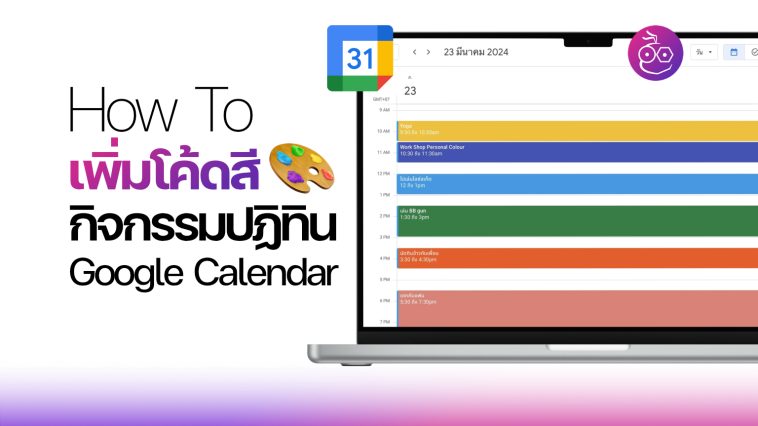สำหรับใครที่กำลังใช้งาน Google Calender อยู่ วันนี้ทีมงานก็มี How To เพิ่มโค้ดสีกิจกรรมใน Google Calendar!
How To เพิ่มโค้ดสีกิจกรรมใน Google Calendar!
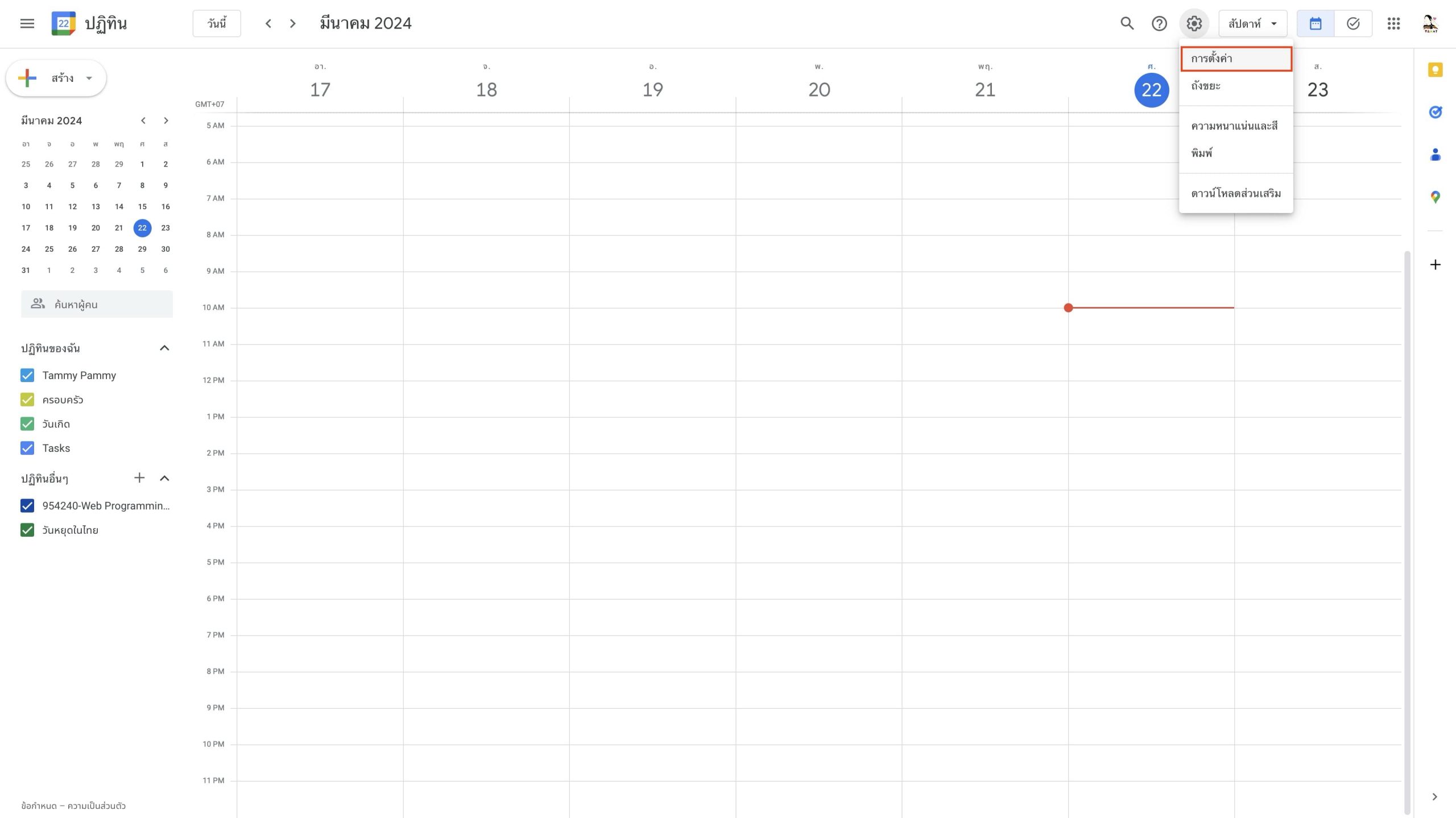
ขั้นแรกเราจะทำการสร้างปฏิทินก่อนนะ ให้เรามาที่ “รูปฟันเฟือง” จากนั้นกด “การตั้งค่า”
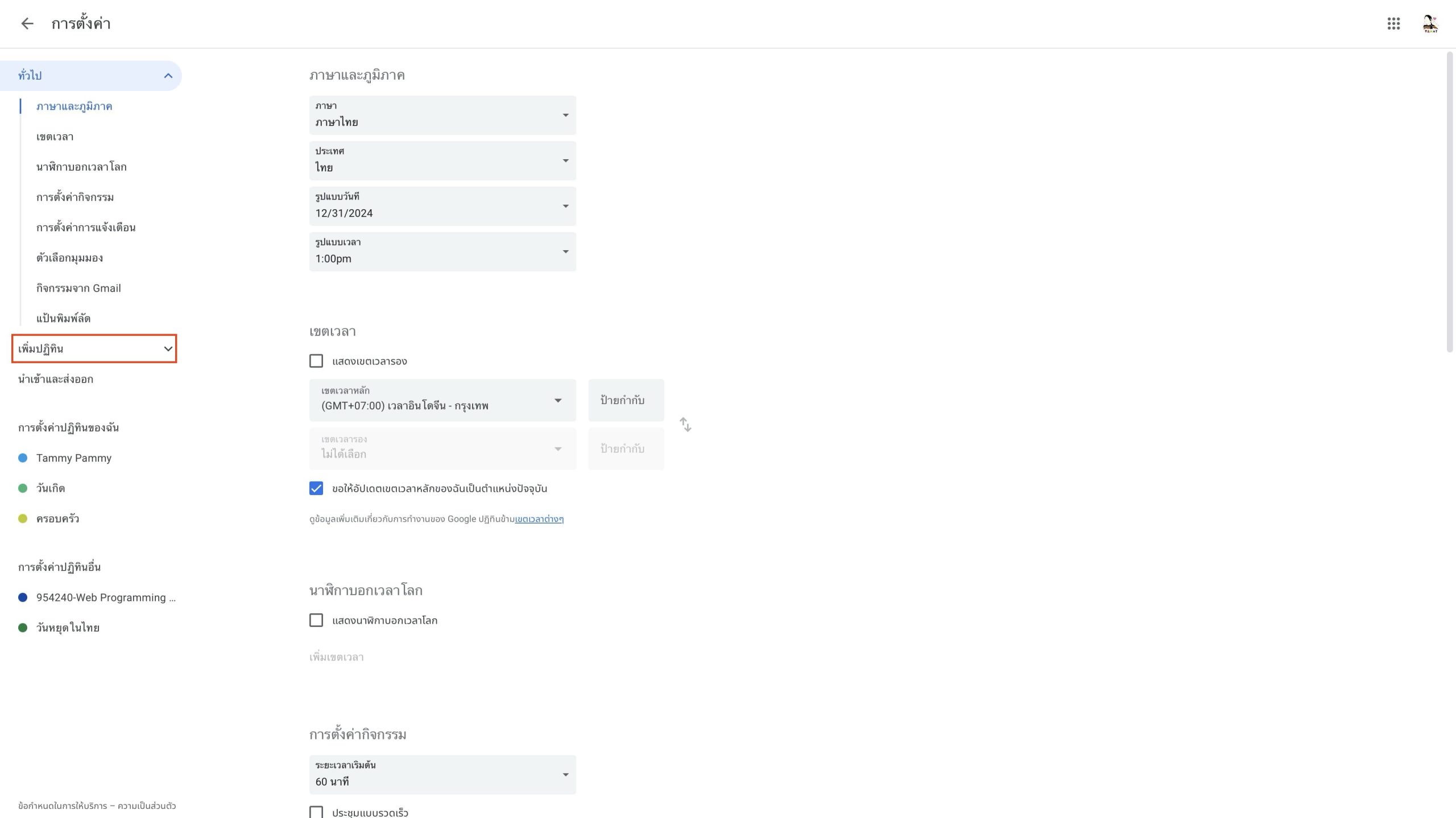
แล้วเราจะเข้ามาที่หน้านี้ให้กด “เพิ่มปฏิทิน”
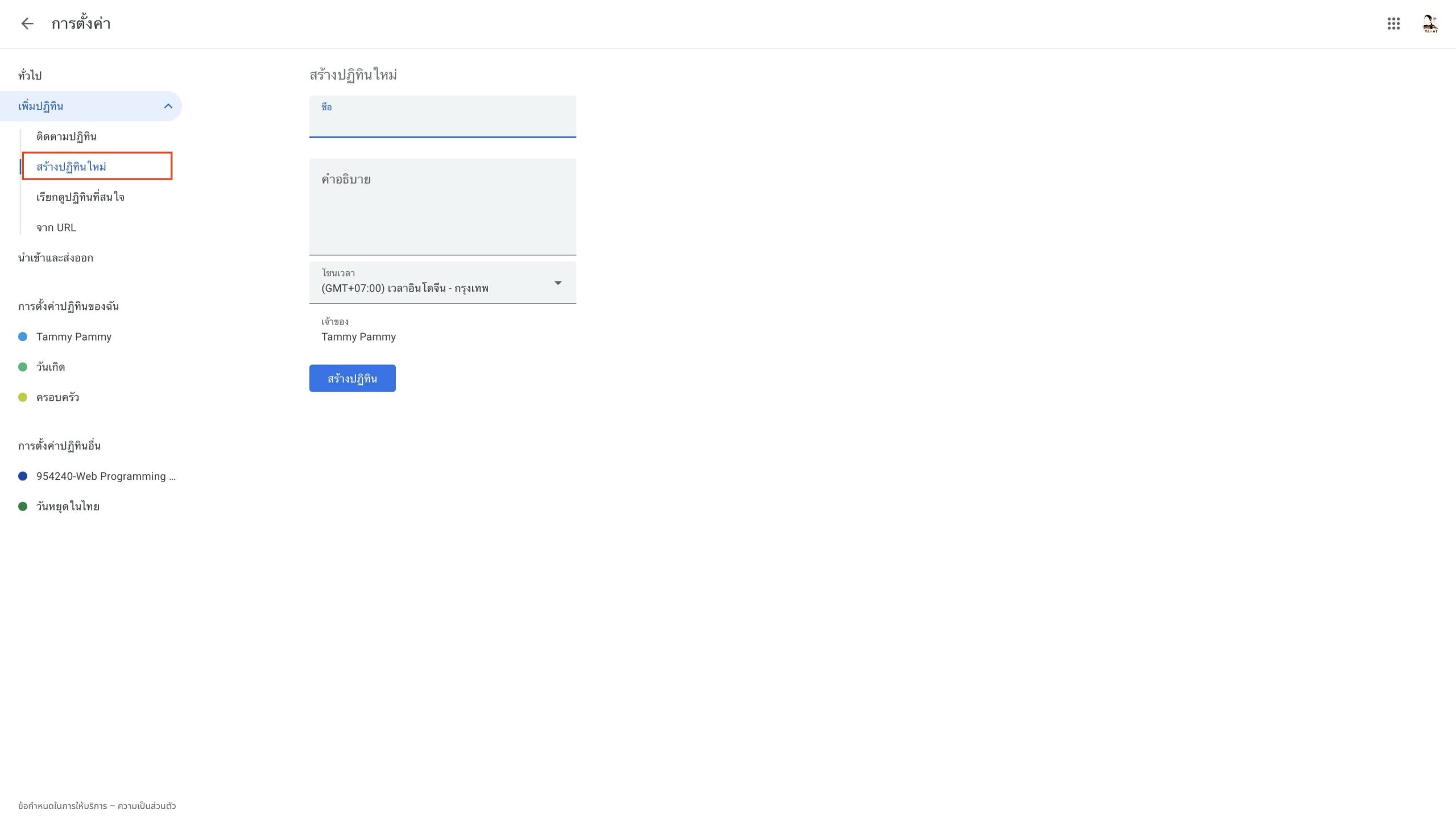
กด “สร้างปฏิทินใหม่” ให้เราตั้งชื่อ และใส่คำอธิบายของปฏิทินที่ต้องการสร้างได้เลย
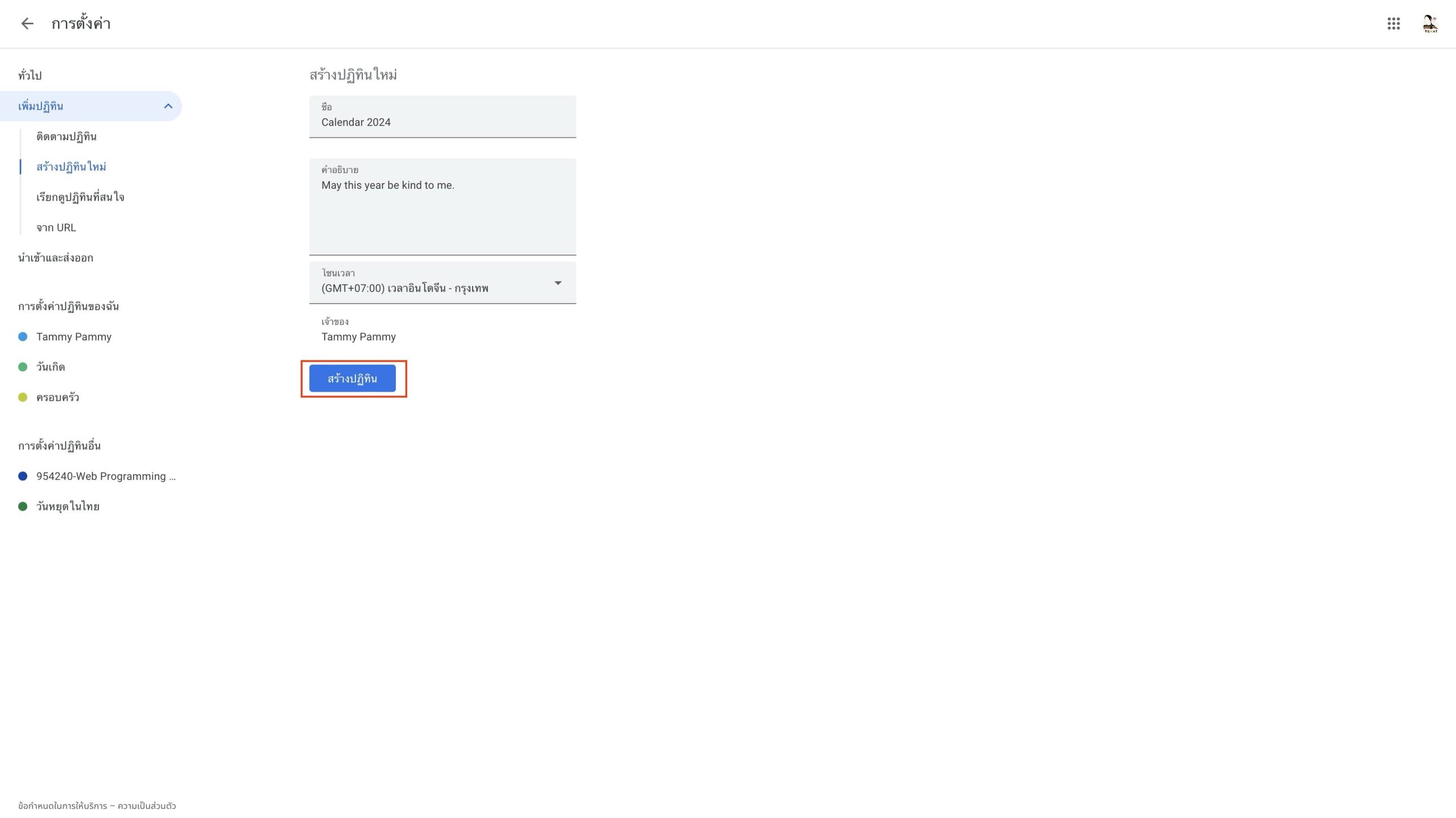
พอเขียนเสร็จให้เรากด “สร้างปฏิทิน” ได้เลย

แล้วให้เรากลับมาหน้าเดิมตอนแรก ปฏิทินที่เราพึ่งสร้างก็จะมาอยู่ในปฏิทินของฉัน
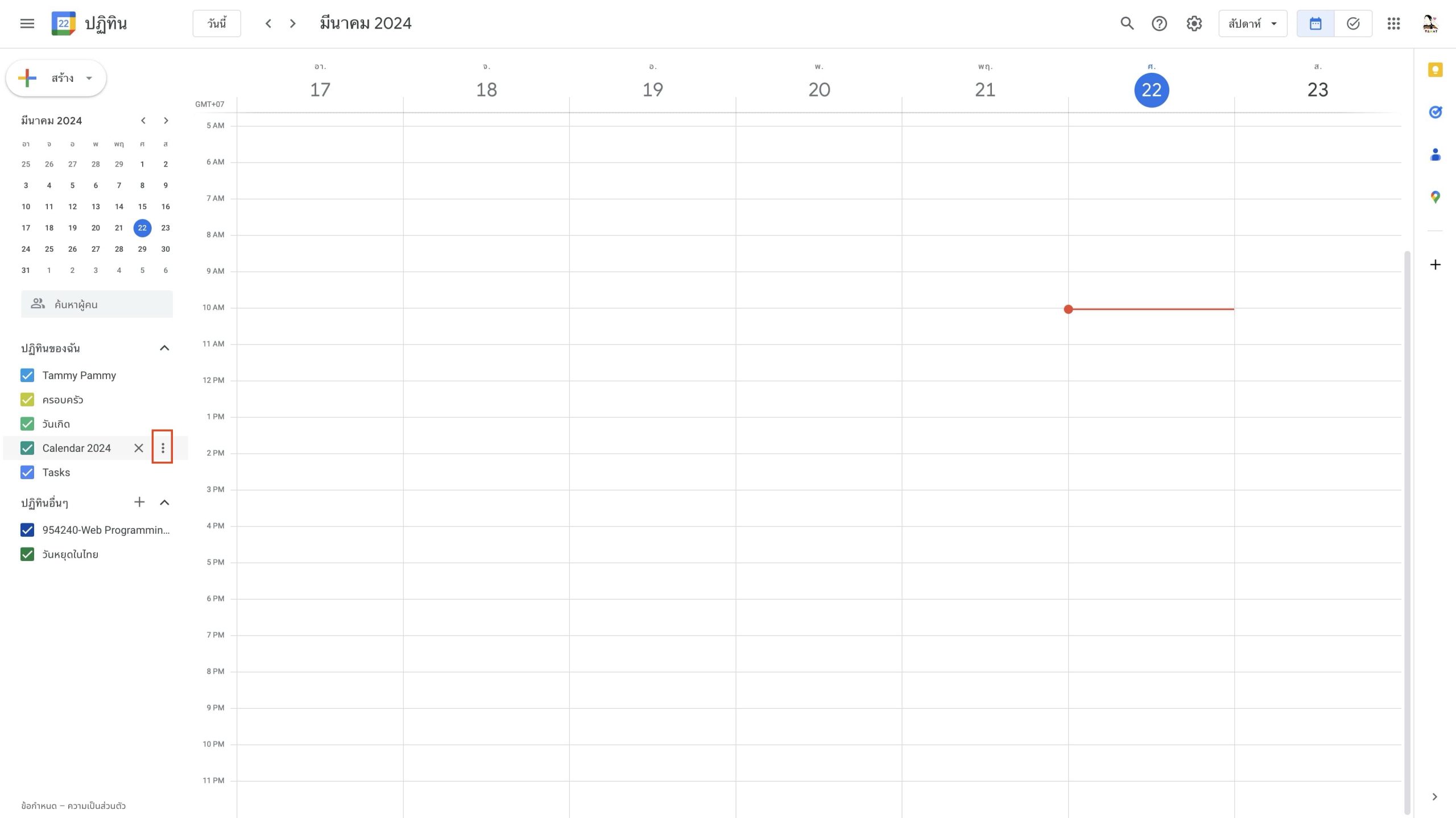
ถัดมาให้เราเลือกปฏิทินที่สร้างตะกี้ได้เลย แล้วกด “จุดสามจุด”
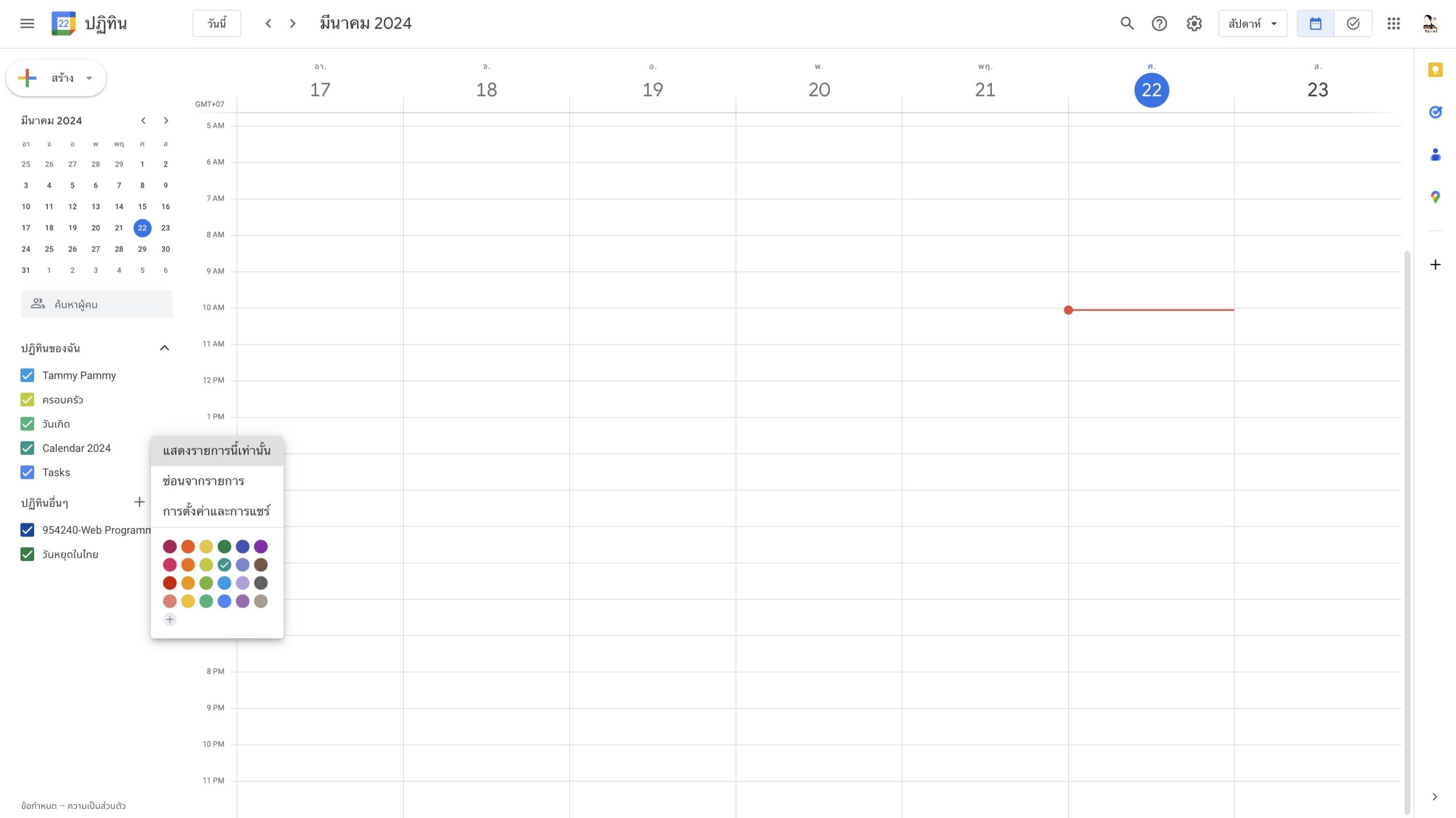
จากนั้นจะมีแท็บสีขึ้นมาให้เรา ซึ่งตัว Google Calendar ก็จะมีสีตั้งต้นมาให้เยอะเลย
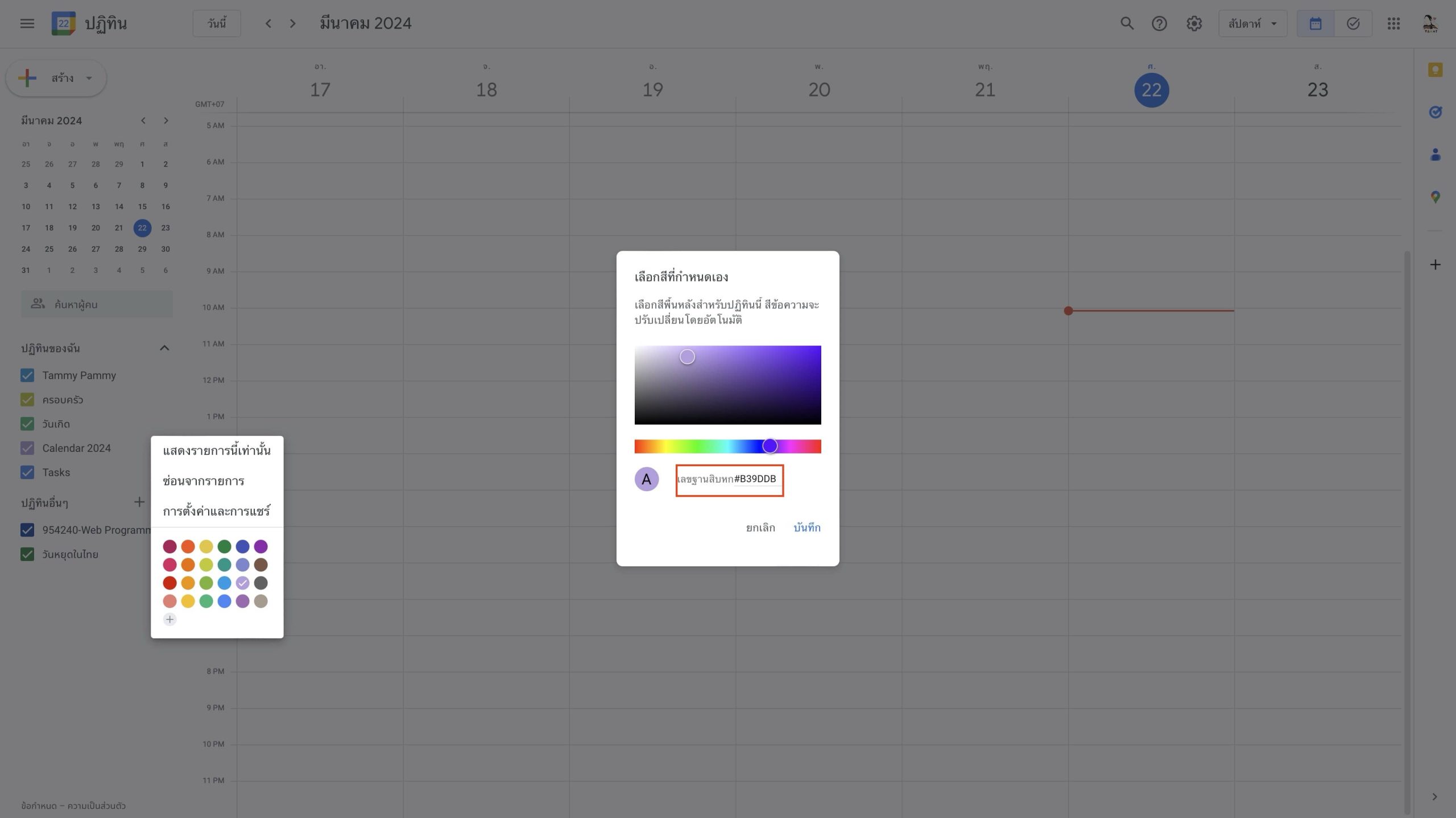
และสามารถเพิ่มโค้ดสีที่ต้องการได้ โดยการ กดเครื่องหมาย + > ใส่โค้ดสี
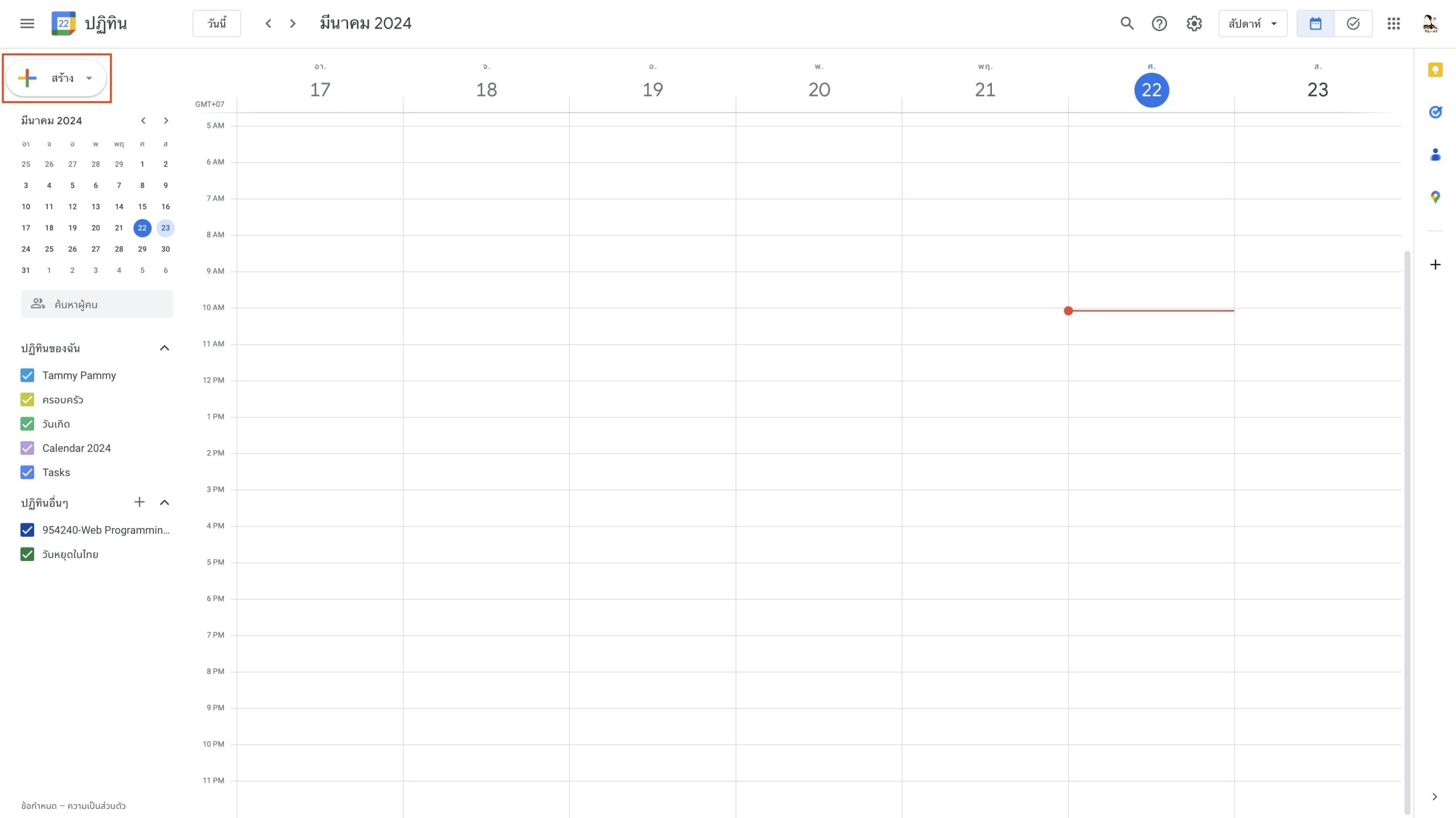
จากนั้นพอเราเพิ่มโค้ดสีเสร็จแล้ว ให้เรามากด “สร้าง”
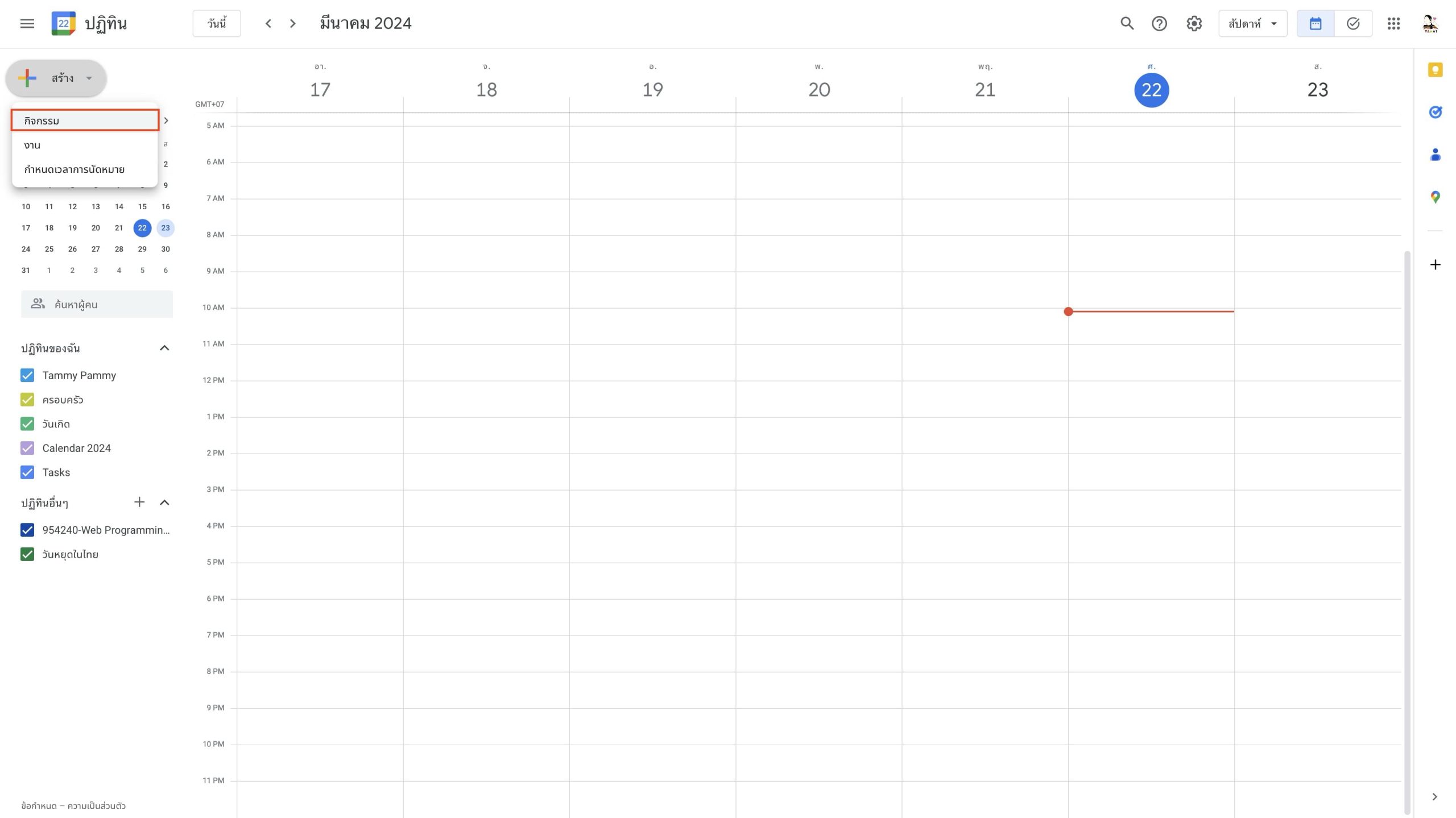
กดเพิ่ม “กิจกรรม”
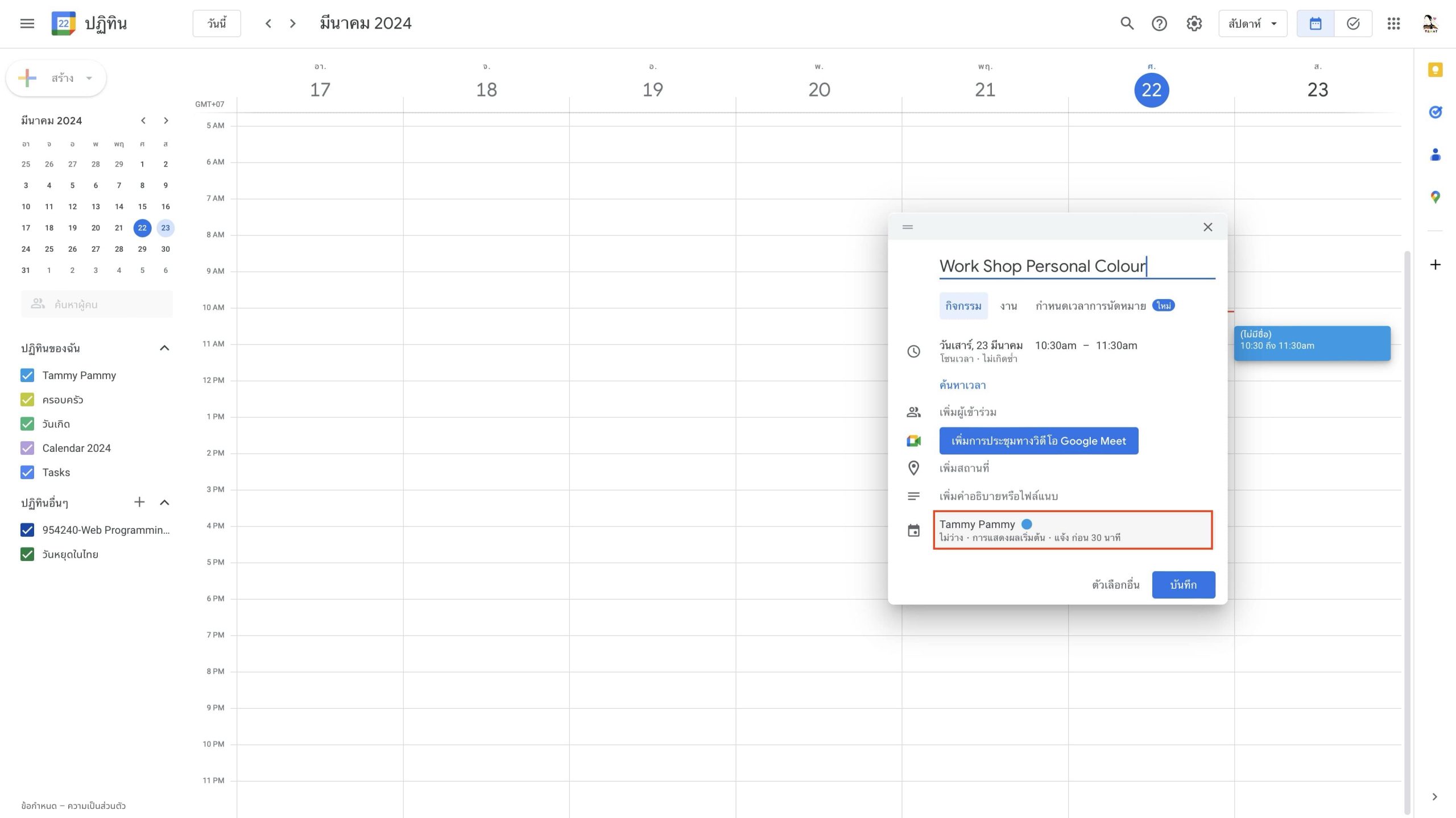
พิมพ์ชื่อกิจกรรมของเราได้เลย แล้วเลือกปฏิทินด้านล่างสุดได้เลย
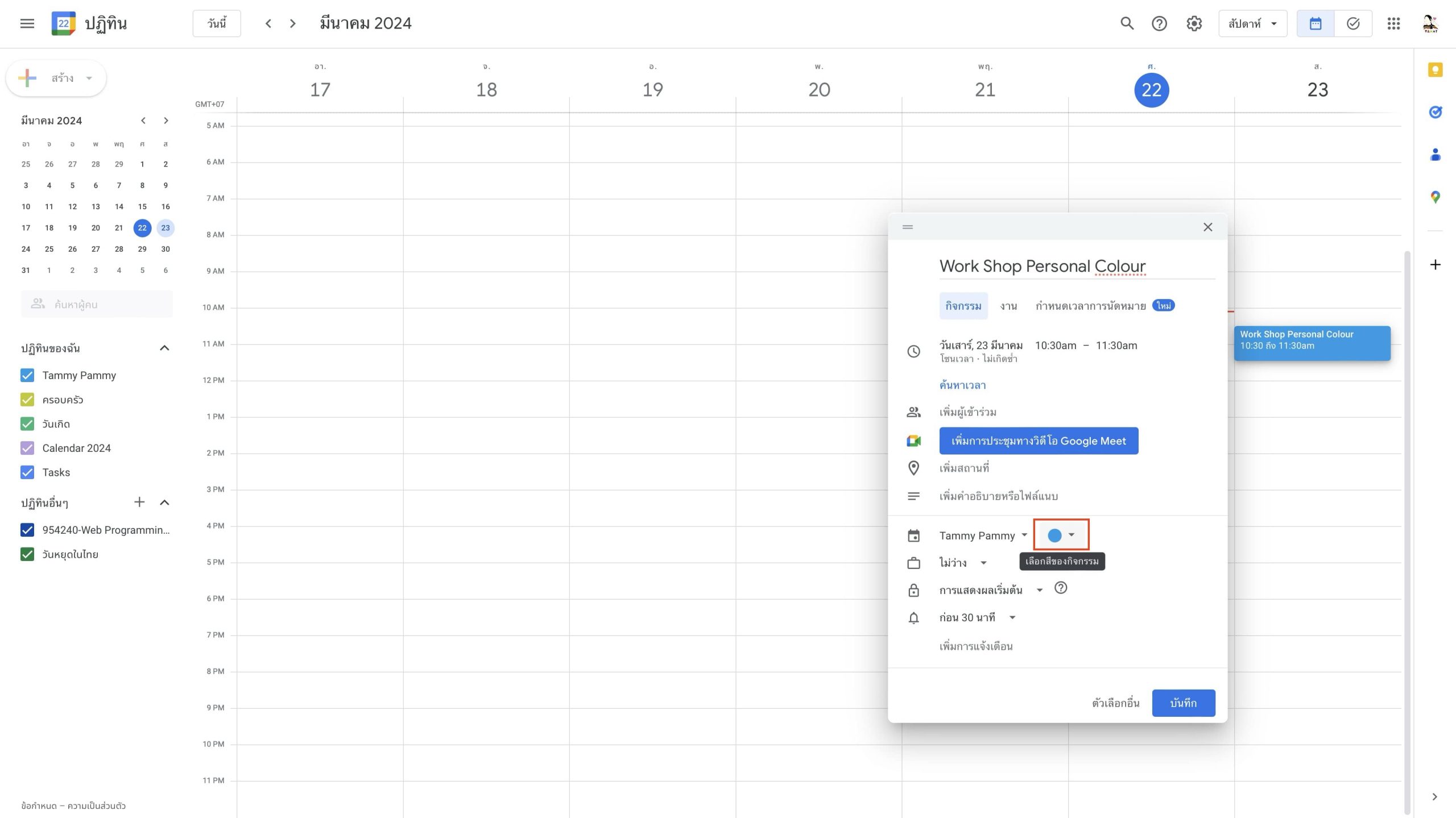
จากนั้นให้เลือกสีด้านข้าง
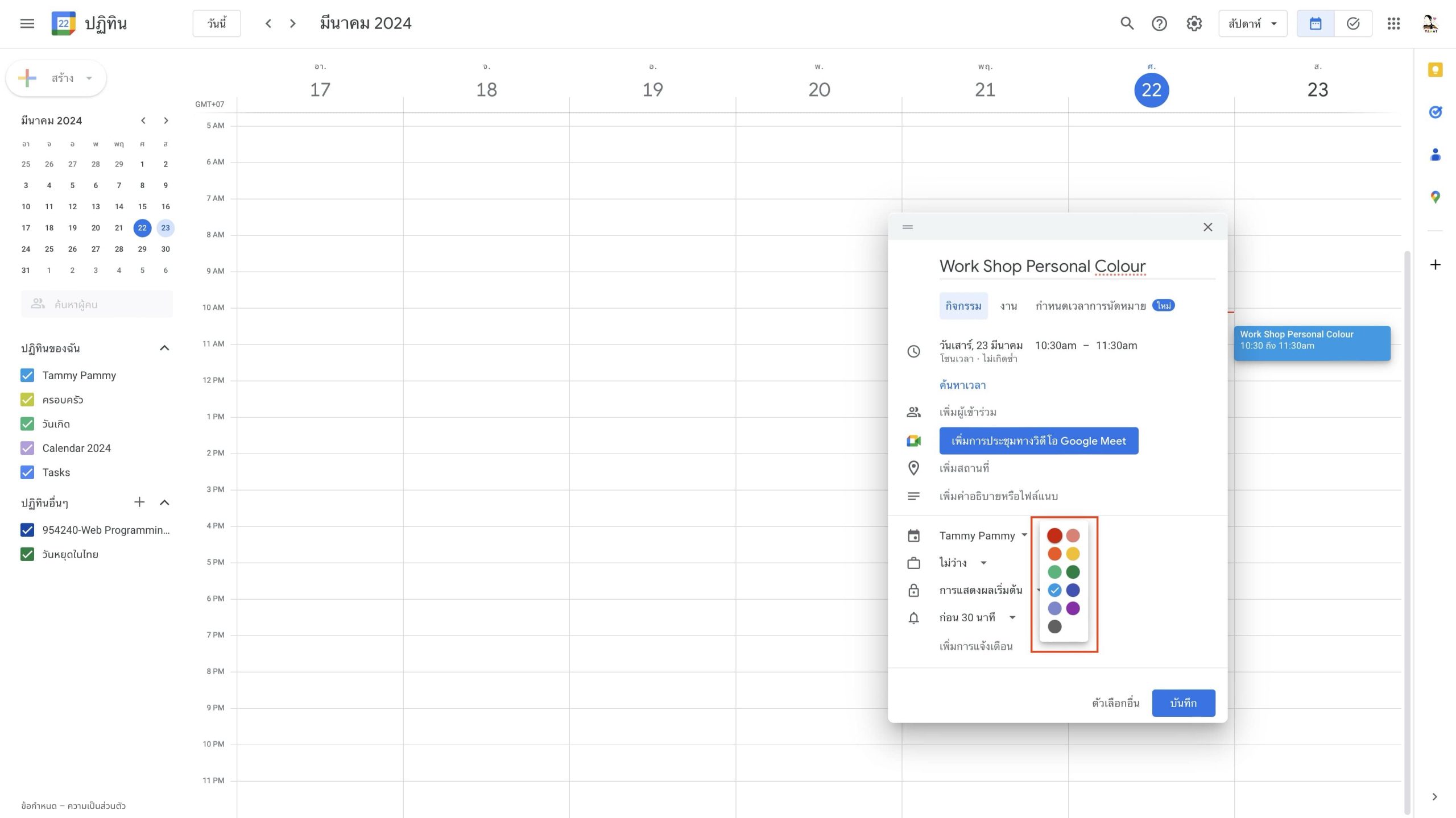
ก็จะมีแท็บสีขึ้นมา และถ้าเราใส่โค้ดสีไป สีก็จะมาขึ้นตรงนี้ด้วยเหมือนกัน ให้เราเลือกสีที่ต้องการได้เลยนะ
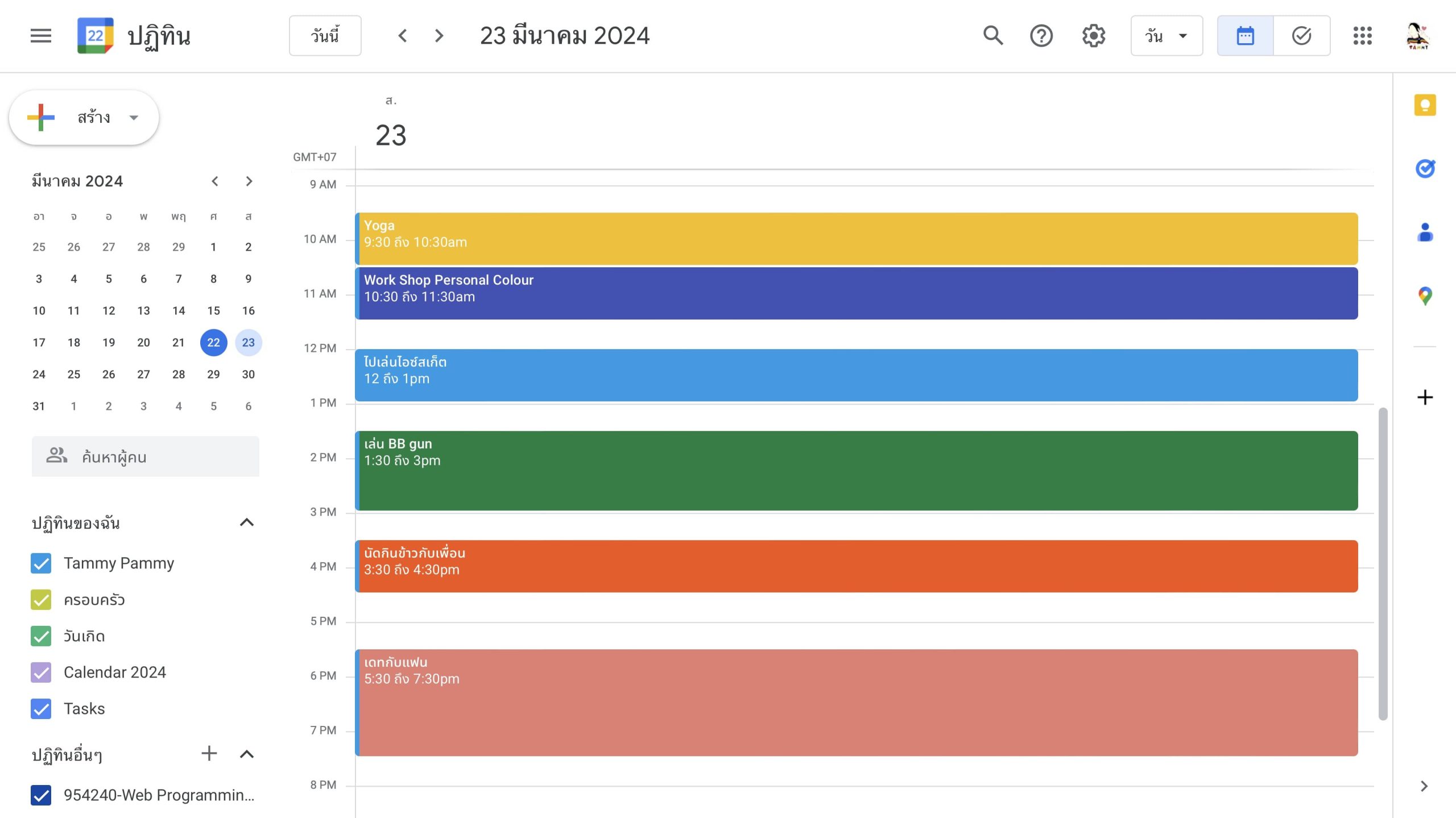
พอเพิ่มกิจกรรมเสร็จก็จะได้ออกมาเป็นสีสวย ๆ แบบนี้ในปฏิทินเลย น่ารักมาก ๆ 💞
สำหรับใครที่อยากจะเพิ่มสีให้กับปฏิทินใน Google Calendar ก็ลองไปทำวิธีตามนี้ได้เลย!